教程介绍
微软修改了Windows 11的菜单和ui界面,让很多用户使用起来非常不习惯,那么我们应该如何将Windows 11切换win10风格菜单呢,其实只要下载一个startallback就可以了。
切换方法
1、首先我们要下载一个“startallback”软件。
2、我们会下载到一个压缩包,将它“解压”出来。
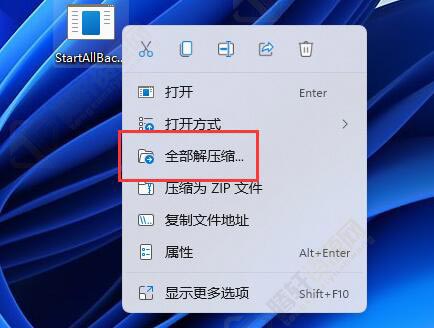
3、解压出来后,我们双击运行“startallback.exe”就能将它安装到电脑上了。
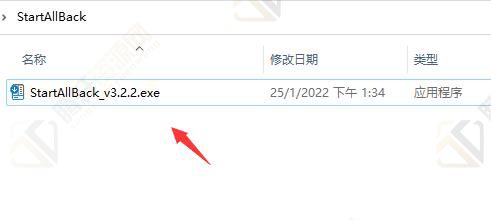
4、如果安装完成后找不到软件,可以打开“控制面板”

5、随后将把右上角“查看方式”改为“大图标”或“小图标”
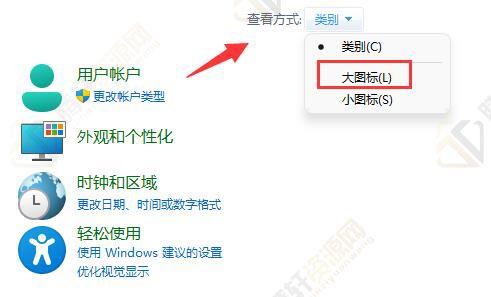
6、修改完成,即可打开“startallback”了。
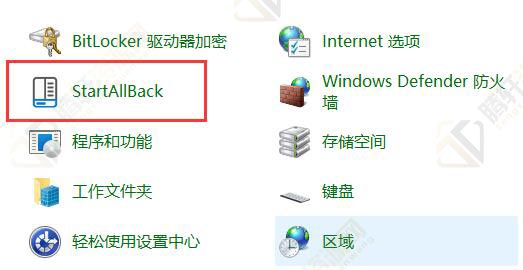
7、打开后,在“欢迎界面”,选择使用“Windows10主题样式”并重启电脑即可。
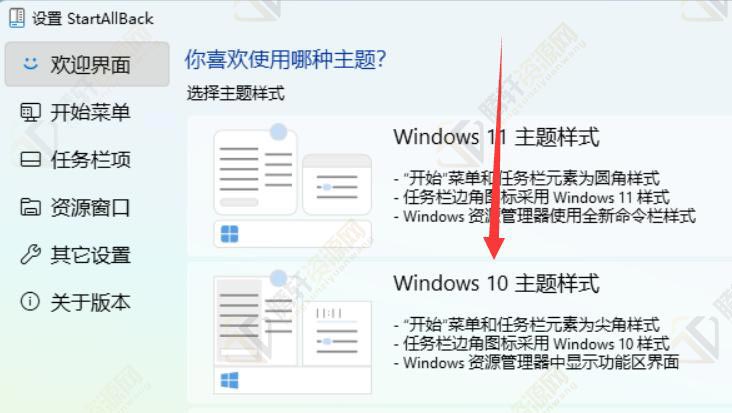
以上本篇文章的全部内容了,感兴趣的小伙伴可以看看,更多精彩内容关注腾轩网www.tengxuanw.com










